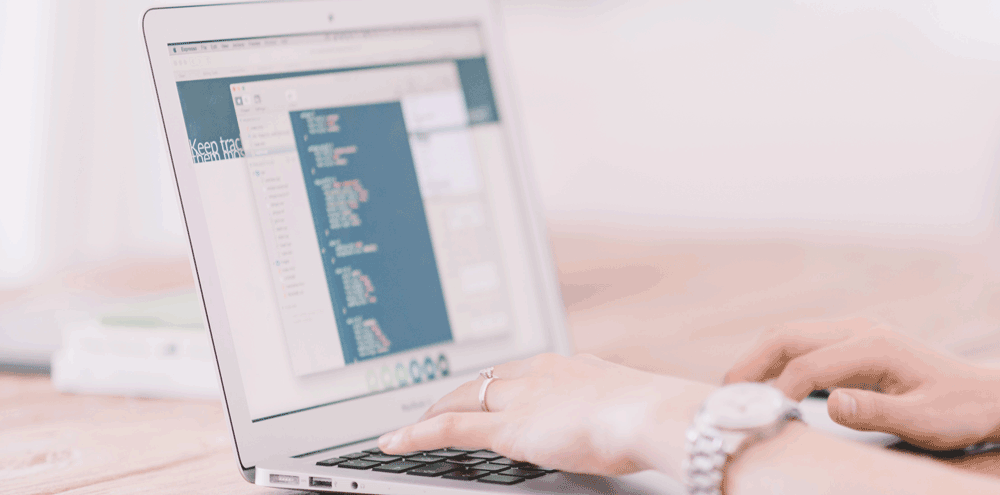
Gebeurtenissen bijhouden is een van de beste manieren om inzicht te krijgen in de gebruikersacties op jouw website, zoals het aantal keren dat op een knop is geklikt, een formulier is ingediend of documenten zijn gedownload. In deze blogpost tonen we aan hoe je het aantal kliks op call-to-action buttons kunt meten.
Google Tag Manager integreren op je website is zeer eenvoudig. Hieronder wordt in 3 stappen uitgelegd hoe.
1. Google Tag Manager-account maken
Ga naar Google Tag Manager en klik op 'Nu registeren'. We raden aan om je huidige Google account, die ook gebruikt wordt voor bijvoorbeeld Google Analytics te gebruiken. Vervolgens ben je ingelogd en klik je op 'Account maken'.
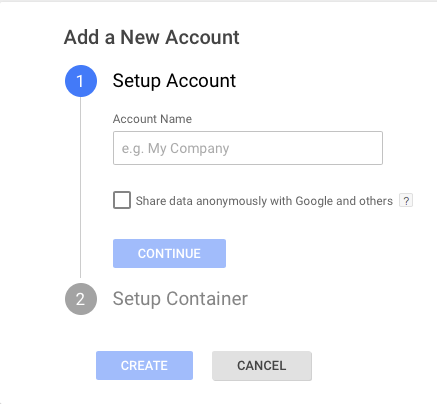
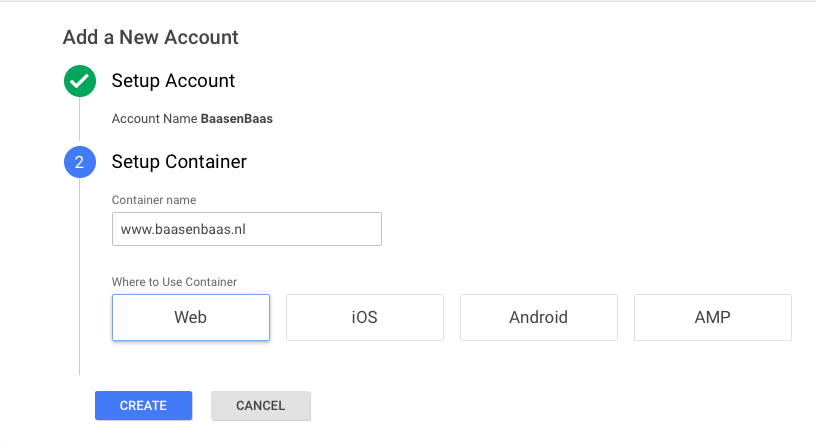
Na het doorlopen van de stappen, krijg je een popup te zien met daarin de containercode. Deze code dient geplaatst te worden in je website zoals aangegeven. Het <script>-gedeelte van het JavaScript-fragment wordt in het gedeelte <head> van de HTML-uitvoer van jouw webpagina geplaatst. Het <noscript>-gedeelte moet direct na het openen van de <body> tag.
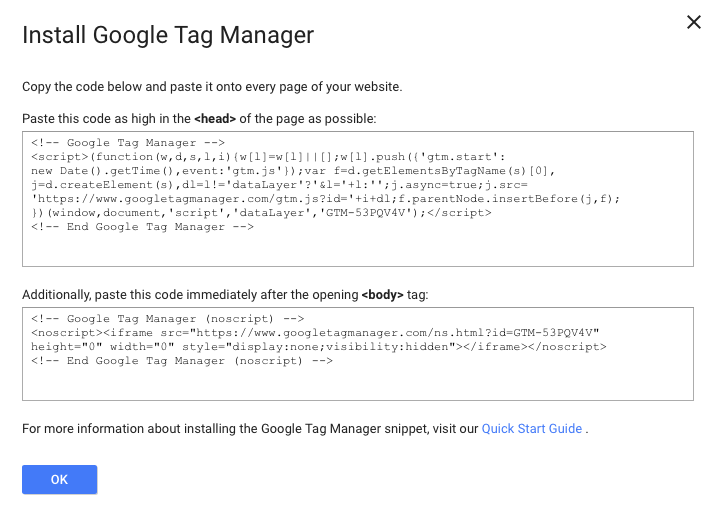
2. Tag aanmaken
Je kunt snel en eenvoudig gebeurtenistags maken met behulp van ingebouwde variabelen. In dit voorbeeld laten we zien hoe je een gebeurtenis implementeert na een klik op de knop 'Meer informatie'. Gebeurtenissen bijhouden wordt gestart via triggers van het type 'Klik'. Zorg er daarom eerst voor dat al je klikvariabelen in het menu 'Variabelen' zijn aangevinkt voordat je gebeurtenistags gaat maken:
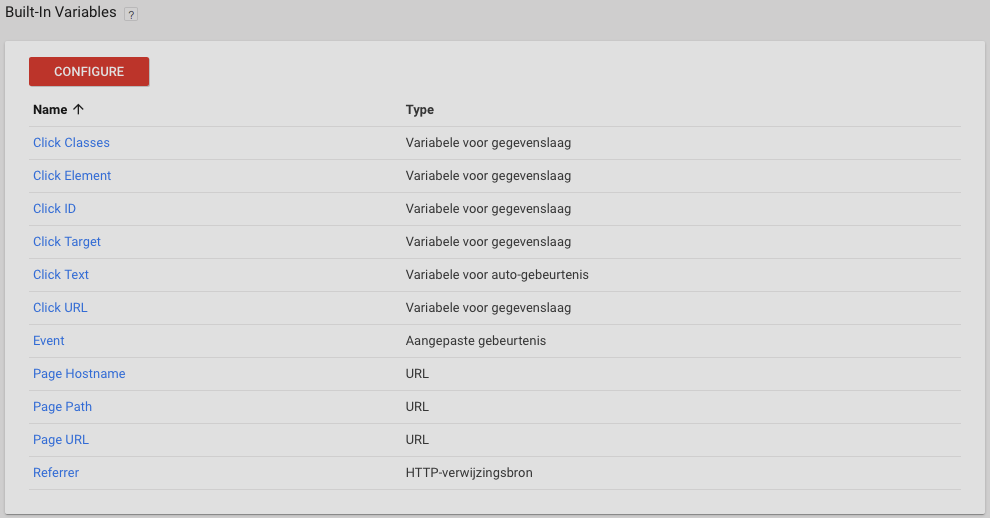
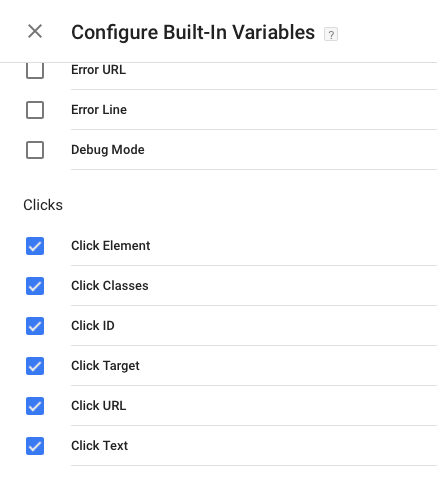
Vervolgens maak je een nieuwe tag in Google Tag Manager. Je kunt dit doen door in het tagsmenu de optie 'Nieuw' te selecteren en kies voor de Universal Analytics-tag. Je dient daarna je tracking-ID van het gewenste Google Analytics property in te vullen. Dit kun je terugvinden in Google Analytics door te klikken op 'Property-instellingen' onder 'Beheerder'.
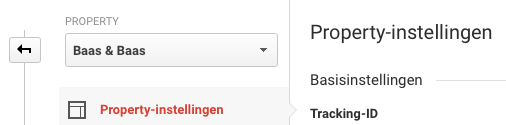
Wijzig het trackingtype in 'Gebeurtenis' en vul de velden in. De categorie kan worden gebruikt om aan te geven waar een gebeurtenis plaatsvindt. De actie biedt informatie over de gebruikersactie op jouw website. In dit geval klikt de gebruiker op de knop 'Meer informatie' en daarom krijgen de actie en de categorie die naam. Het label moet ons informatie verschaffen over waarop is geklikt. Kies hier voor de variabele {{Page Path}} indien de button op meerdere productpagina's voorkomt. Zo kan je in Google Analytics nagaan op welke URL de button werd aangeklikt. De configuratie van de trackingparameter ziet er als volgt uit:
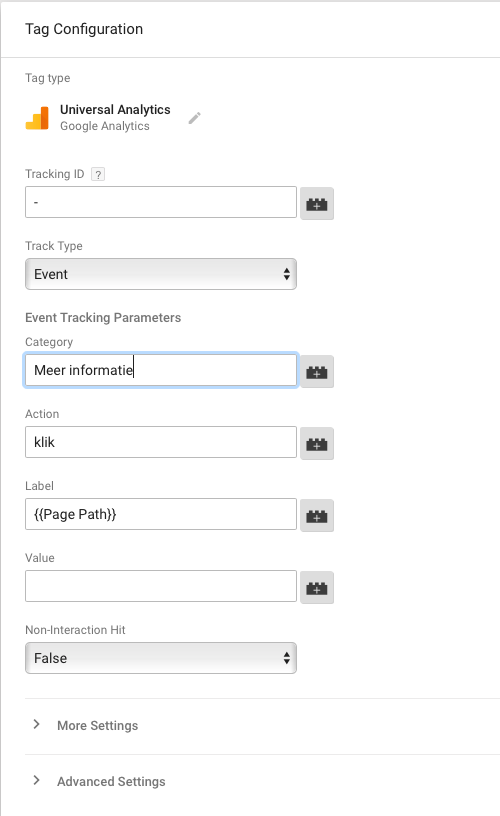
Klik op doorgaan.
3. Trigger aanmaken
Vervolgens moet je selecteren waardoor deze tag moet worden geactiveerd. Open daarom een nieuwe tab in Google Tag Manager. Ga naar triggers en klik op 'Nieuw'. Noem deze trigger 'Generic Klik Trigger'. Kies daarna als triggertype 'Klik - alle elementen' en 'Alle klikken'.
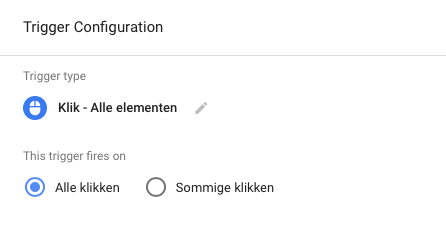
Voordat je jouw aangemaakte trigger publiceert, adviseren wij om deze eerst grondig te testen, voordat je eventuele data vervuilt in Google Analytics. Dit kan met de ingebouwde debugger. Deze functie vind je rechtsboven in Google Tag Manager onder 'Publiceren'.
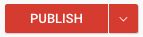
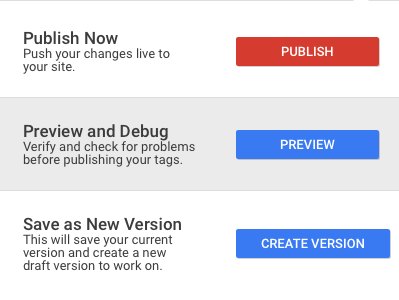
Open de pagina op je website waar de knop zich bevindt. Als deze al open stond, klik dan op vernieuwen. In de testmodus krijg je een overlay op je te testen website. Je kunt dan elke aangemaakte trigger testen of deze juist wordt geactiveerd. Klik vervolgens op de knop die je wenst te meten. Deze handeling verschijnt nu in de overlay. Om te controleren ga je naar 'Variabelen'.
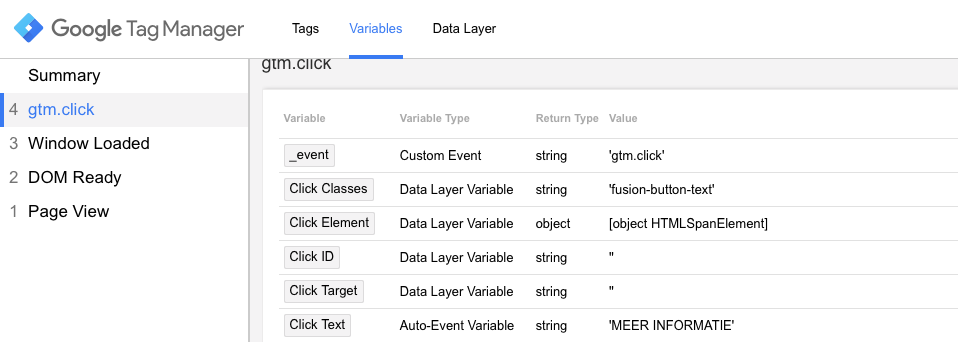
In dit voorbeeld heeft de knop op onze website de unieke voorwaarde class="meer informatie". Dit betekent dat we de ingebouwde variabele 'Kliktekst' kunnen gebruiken om deze trigger te filteren. Ga terug naar Google Tag Manager en open 'Generic Klik Trigger'. Wijzig de naam van de trigger. Stel de voorwaarde voor activering van de trigger in op 'Sommige klikken'. Er wordt een nieuw selectieveld weergegeven waarin je de activeringsvoorwaarden kunt invoeren. In de triggerconfiguratie stellen we de voorwaarde 'Kliktekst komt overeen met meer informatie’ in. De voltooide trigger ziet er als volgt uit. Sla vervolgens de trigger op.
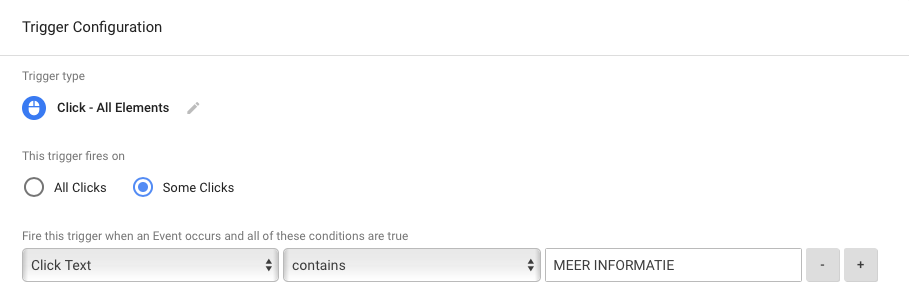
Open het tabblad met de tag. Kies de trigger die je net hebt aangemaakt. De tag ziet er als volgt uit:
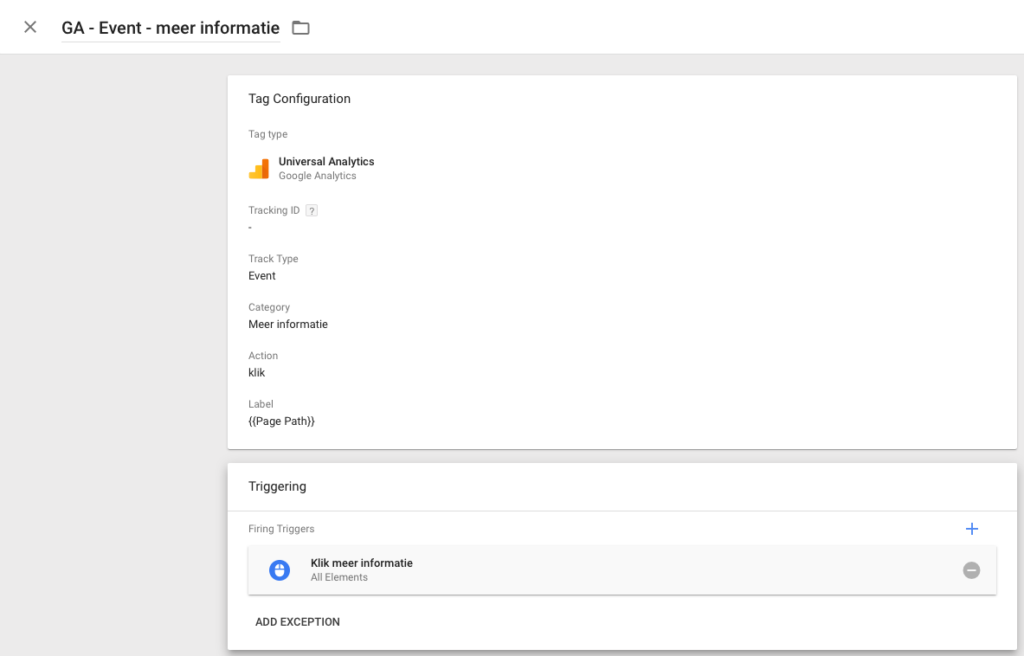
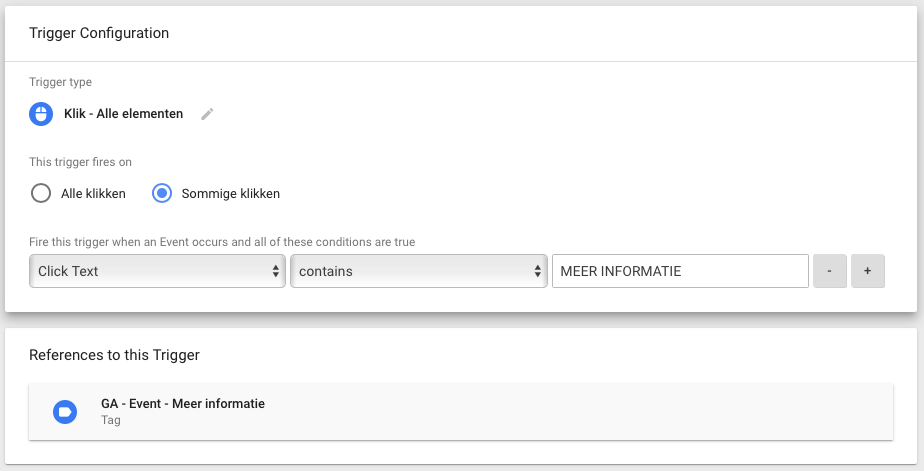
Sla de tag op, bekijk een voorbeeld ervan, spoor fouten op in de testmodus en publiceer de tag.
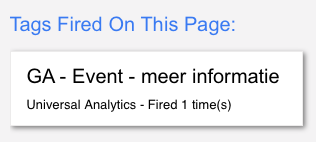
Tip!
De resultaten kun je bovendien in Google Analytics terugvinden onder real-time. Om de conversiepercentages te gaan meten op lange termijn kun je de gebeurtenissen als doel instellen in Google Analytics.
Dit was slechts een van de talloze mogelijkheden met Google Tag Manager. Het komt er op neer dat vrijwel alles meetbaar te maken is met Google Tag Manager. We raden iedereen aan om gebruik te maken van Google Tag Manager om op een eenvoudige manier waardevolle inzichten te verkrijgen.
Vond je dit interessant?
Abonneer je nu en ontvang relevante marketing & social media tips uit de praktijk eenvoudig via e-mail. Mis dit niet.




























